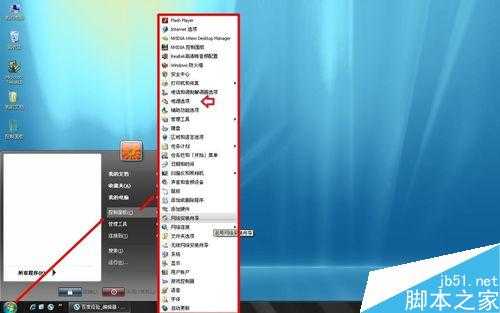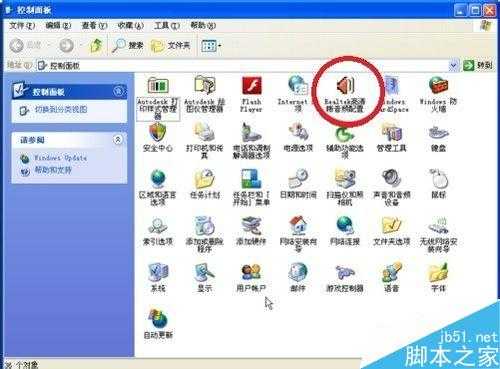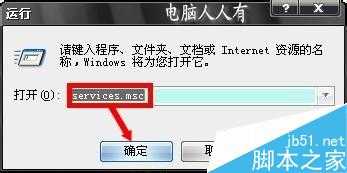想必很多人都碰到过这样的状况,电脑(台式机)重做系统之后,前面板没有声音。那么台式电脑主机前面的插孔没声音怎么回事?如何解决?下面小编就为大家介绍一下,来看看吧!
方法/步骤
1、开始→控制面板。
2、控制面板→Realtek高清晰音频配置。
3、音频I/O→小扳手图标。
4、接头设置→这里有两个设置项(根据需要设置)→OK:
AC97前面板支持(前面板插孔有效)
当插入正面耳机时,关闭后面面板输出。
5、也有菜单将两个选项集合成一个菜单,选中之后→OK:
音频I/O→小扳手图标→接头设置→勾选 当插入正面耳机时,关闭后面板输出。
6、如果勾选了禁用前面板的选项之后,前面板的插孔自然会无效(无声音)。
7、这样的设置,首先是将耳机(喇叭)接在电脑的后面插孔(声卡自带的插座)有声音,如果都没有声音,那就是更新声卡驱动程序的问题了。
8、除了声卡驱动匹配,还要关注声音服务是否开启。开始→运行→输入:services.msc 点击确定(或按回车键)打开服务。
9、找到声音服务Windows Audio、Windows Audio Endpoint Builder→启动
10、最后,前面板的插孔需要从主板上集成声卡(或者独立声卡)连接线的,如果连接线断路,前端插孔也是不会有声音的。插在机箱后面的声卡插孔应该有声音,否则就是声卡有问题。
以上就是台式电脑主机前面的插孔没声音的解决方法,大家学会了吗?希望能对大家有所帮助!
台式电脑,主机,插孔
免责声明:本站文章均来自网站采集或用户投稿,网站不提供任何软件下载或自行开发的软件! 如有用户或公司发现本站内容信息存在侵权行为,请邮件告知! 858582#qq.com
稳了!魔兽国服回归的3条重磅消息!官宣时间再确认!
昨天有一位朋友在大神群里分享,自己亚服账号被封号之后居然弹出了国服的封号信息对话框。
这里面让他访问的是一个国服的战网网址,com.cn和后面的zh都非常明白地表明这就是国服战网。
而他在复制这个网址并且进行登录之后,确实是网易的网址,也就是我们熟悉的停服之后国服发布的暴雪游戏产品运营到期开放退款的说明。这是一件比较奇怪的事情,因为以前都没有出现这样的情况,现在突然提示跳转到国服战网的网址,是不是说明了简体中文客户端已经开始进行更新了呢?